Как установить хром на линукс
Обновлено: 05.07.2024
Google Chrome или Chrome - это бесплатный веб-браузер, разработанный компанией Google на основе движка Webkit. По состоянию на 2020 год Google Chrome используют около 69% пользователей интернета, а это на 9% больше чем в 2018 году. И этот браузер переведён на 52 языка мира. Google Chrome доступен для Linux, Android, IOS, Windows и операционной системы MacOS.
Но Google Chrome больше, чем просто веб-браузер, поскольку он сочетает в себе современный браузер, встроенные приложения Chromium, красивый дизайн, встроенный переводчик и всё для того, чтобы помочь пользователям просматривать веб-страницы немного быстрее, проще и безопаснее, чем когда-либо прежде. Кроме того, у браузера есть версия с открытым исходным кодом. В этой статье мы рассмотрим, как установить Chrome в Ubuntu 20.04.
Интересной особенностью Chrome является возможность выполнять поиск прямо из строки браузера, просто начните вводить запрос, и вы сразу получите подсказки, или даже ссылки на нужные вам сайты. На главной странице отображаются миниатюры наиболее часто посещаемых сайтов. Эта функция позволяет открыть любимые сайты намного быстрее. В этой статье мы будем рассматривать самую свежую на данный момент версию браузера. Для стабильной версии это 83, а для не стабильной - 85.
Установка Google Chrome в Ubuntu 20.04
Установить Google Chrome можно не только в Ubuntu 20.04, но и в предыдущих версиях, в том числе и в Ubuntu 16.04, а также в Linux Mint и Debian. Кроме того, сам установочный пакет добавляет в систему репозитории Chrome, поэтому вы всегда будете получать обновления браузера при обновлении системы. Для установки откройте терминал с помощью сочетания клавиш Ctrl+Alt+T и выполните команды:
Установка стабильной версии Chrome в Ubuntu 64 бит:
sudo dpkg -i --force-depends google-chrome-stable_current_amd64.deb
Для установки нестабильной, но более новой версии надо заменить слово stable на слово unstable:
sudo dpkg -i --force-depends google-chrome-unstable_current_amd64.deb
Установка Chrome в Ubuntu 18.04 32 бит, выполняется не так просто. Поскольку компания Google прекратила поддержку 32 битных систем в своем браузере, вы не можете установить самую новую 83 версию, зато можете скачать стабильную 48 из архивов:
Если вы хотите самую новую версию для 32 битной системы, то вам придется установить Chromium. В случае, если dpkg сообщает о невозможности удовлетворить зависимости, выполните такую команду:
sudo apt-get install -f
Также вы можете попытаться вручную установить зависимости chrome:
sudo apt-get install libxss1 libgconf2-4 libappindicator1 libindicator7
Установка браузера завершена. Для его запуска просто выполните:
Кроме того, вы можете найти программу в главном меню системы:
При первом запуске браузер спросит можно ли отправлять данные в Google, а также предложит сделать Chrome браузером по умолчанию.
Вот и всё. Надеюсь эта статья пролила ясность на установку Google Chrome Ubuntu 18.04.

Установить Chrome на Linux Ubuntu не так сложно, как может показаться. Конечно эта операционная система отличается от привычной всем Windows, тем не менее интерфейс в ней довольно удобный. По умолчанию в Линукс стоит браузер Firefox. Но не всем этот обозреватель нравится. Поэтому стоит научится устанавливать на Linux Ubuntu Google Chrome.
Способы установки
Есть два способа инсталляции Гугл Хром в операционной системе Linux Ubuntu 20.04. К слову, на самом деле процесс установки вообще не зависит от дистрибутива (отличия только в выборе формата пакета). Однако чаще всего пользуются именно Ubuntu. Поэтому оба способа будут продемонстрированы на этой версии Linux.
Установка с официального сайта
На официальном портале Гугл есть версии обогревателя Хром практически под все дистрибутивы Линукс. Достаточно лишь скачать инсталлятор с сайта и провести установку обозревателя на операционной систему.
Если при установке появились ошибки, требуется задать параметр выполнения. Для этого достаточно кликнуть по файлу ПКМ, выбрать «Свойства», перейти в «Права» и там поставить галочку напротив «Разрешить выполнение файла как программы».
Также произвести установку можно через другой браузер или с помощью программы GDebi. Но стандартный способ через установщик наиболее удобный и простой.
После того как Google Chrome будет установлен на Linux Ubuntu, ярлык браузера появится на рабочем столе. Достаточно кликнуть по нему, и обозреватель запустится.
Установка через терминал
Не всегда есть возможность прейти на официальный сайт Хрома с другого браузера. К тому же первый способ не даёт возможность скачать требуемую версию обозревателя. Но на ОС Linux Ubuntu 18.04 есть встроенная консоль «Терминал», через которую можно загрузить любое приложение, включая Гугл Хром.
Как видно в командных строках есть элемент «amd64». Поэтому будет скачиваться вариация обозревателя на 64 бита. При этом нельзя просто в команде поменять 64 на 32 и всё. Ведь Гугл перестали выпускать 32-разрядные браузеры с 48.0.2564 сборки. Однако выход с этой ситацации всё же есть:
После этого установка Google Chrome на Linux завершается. Теперь можно пользоваться всеми функциями браузера.
Что делать, когда нужна другая версия Гугл Хром
Помимо классической версии Хром, также есть Stable, Unstable и Beta. Каждая из этих сборок также востребована и поэтому стоит научится устанавливать и их. Все действия также проводятся через «Терминал». Подробная инструкция:
Стоит отметить, что на всех сборках Хром для операционной системы Линукс, Flash Player стабильно работает. Поэтому нет необходимости скачивать отделанную версию Chrome Flash Edition как для Windows.
Коротко о главном
Установка Chrome на Ubuntu ничем не отличается от такого же процесса на других версиях Linux. Однако есть большая разница если сравнивать c Windows. Тем не менее устанавливать Google Chrome на Линукс очень легко, с этим могут справится все. Тем более есть целых два отдельных способа.
Google Chrome является самым популярным браузером, благодаря тому, что он довольно-таки шустрый, современный и предоставляет пользователю все последние разработки от компании Google. Сам же браузер Google Chrome базируется на основе свободного браузера Chromium , который в свою очередь использует движок Blink. Не даром же некоторые другие браузеры так же используют в качестве своей основы именно Chromium , но, все они не дотягивают по своей популярности Google Chrome. Вы так же можете установить Ungoogled-Chromium , браузер, из которого вырезали все компоненты, которые отсылают ваши данные в компанию Google. И так, в этой статье мы рассмотрим способ установки Google Chrome в операционной системе Linux, начиная с дистрибутива Debian и закончим Fedora.
Установка Google Chrome в Debian и Ubuntu
И начнем мы с дистрибутива Debian 10, но, все то же самое вы можете проделать и в Ubuntu, а так же их ответвлений, таких как Linux Mint. Что бы в этом дистрибутиве установить Google Chrome, необходимо сначала скачать установочный файл, скачивать мы будем 64 битную версию. Скачивать мы будем при помощи утилиты консольной “wget”, соответственно, открываем терминал и вводим команду:
После того как вы загрузили установочный пакет, давайте его установим в нашу систему:
sudo dpkg -i --force-depends google-chrome-stable_current_amd64.deb
Теперь запускаете Google Chrome и можете приступать к серфингу интернета, а при необходимости, можно установить некоторые расширения, или сеть Tor, обо всем этом вы можете прочесть в здесь .
Устанавливаем Google Chrome в Fedora
Переходим к установке Google Chrome в дистрибутиве Fedora. Установка Google Chrome в дистрибутиве Fedora немного отличается от предыдущей установки, но, все действия так же будут приходить в терминале. Переходим в терминал и вводим команду:
Подтверждаем установку Google Chrome введя букву “д”, а затем нажимаем на “Enter”, обращаю ваше внимания, что для подтверждения необходимо ввести именно русскую букву “д”, так как без нее установка прервется. Теперь переходим в меню, ищем, там иконку запуска Google Chrome, нажимаем на нее и приступает серфить интернет:
Установка Google Chrome в Manjaro
В дистрибутиве Manjaro установка Google Chrome осуществляется из пользовательского репозитория AUR. Соответственно, он у вас должен быть подключен, для этого запускаем “Pamac”, переходим во вкладку “Настройки”:
В открывшемся окне переходим во вкладку AUR и перемещаем ползунок напротив надписи “Включить поддержку AUR”:
Теперь в поисковой строке набираем название браузера “Google Chrome” и нажимаем на кнопку “Собрать”:
Затем нажимаем на кнопку в низу “Pacman” “Применить”, появиться диалоговое окно, в котором будет указана информация о собираемом пакете, нажимаем на кнопку “Применить” и дожидаемся когда завершится сборка Google Chrome:
Заключение
Лично я, давно перестал пользоваться Google Chrome, и предпочитаю другой браузер, но, тем не менее Google Chrome до сих пор остается одним из самых популярных браузеров. И не каждый готов отказаться от него, это и понятно, Google Chrome удобный, современный и весьма шустрый браузер, в его создание немало усилий вливается со стороны компании Google. Существуют и другие браузеры практически не уступающие Google Chrome, они все так или иначе используют все тот же движок Chromium, пример тому Opera или Edge от компании Microsoft, но, Google Chrome до сих пор впереди и не собирается сдавать свои позиции. Конечно, имеются и другие движки для браузеров, например Gecko , на основе которого построен браузер FireFox, или WaterFox .
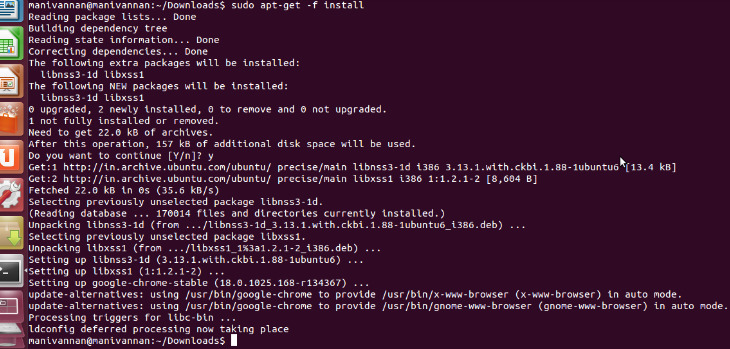
Google Chrome является самым популярным браузером. В стандартных репозиториях Ubuntu есть веб браузер Chromium, но если вам нужен браузер в состав которого уже включены плагин для просмотра PDF документов и свежая версия Adobe Flash Player то целесообразнее установить Google Chrome.
Установку Google Chrome можно произвести 2 способами. Рассмотрим первый из них.
Установка из терминала.
Для установки Google Chrome нужно загрузить ключ репозитория:
Открываем меню Dash, вводим в поиске ter и запускаем «Терминал».

После знака $ вводим слежующую команду и нажимаем клавишу «Enter»

Убедимся что ключ успешно добавлен.
Добавляем сам репозиторий и обнововляем список пакетов:
Из официального репозитория возможно установить три версии Chrome:
-
google-chrome-stable — стабильная версия
-
google-chrome-beta — бета-версия
-
google-chrome-unstable — версия для разработчиков
Для установки рекомендуется стабильная версия. Для того, чтобы установить ее выполните:
Установка из deb-пакета.
Скачиваем с официального сайта Google DEB-пакет.

Выбираем требуемый пакет и нажимаем кнопку «Принять условия и установить».

Выбираем открыть в «Центре приложений Ubuntu» и нажимаем кнопку «ОК».

В открывшемся окне Центра приложений Ubuntu нажимаем кнопку «Установить» .

Ждем окончания процесса установки и закрываем центр приложений.

Открываем меню Dash, вводим в поиске chrom и запускаем браузер.

При первом запуске Google Chrome будет предложено назначить его браузером по умолчанию. Я выбрал использовать по умолчанию и после нажатия кнопки «ОК»

Откроется устанавленный браузер Crome. И теперь можно начинать работать с ним.

Мы рассмотрели как установить Google Chrome из терминала, а также как это сделать скачав deb-пакет с официального сайта. И если остались непонятные вопросы по данной теме и есть предложения, то прошу их писать в комментариях. Всем пока!
Сделай репост – выиграй ноутбук!
Каждый месяц 1 числа iBook.pro разыгрывает подарки.
- Нажми на одну из кнопок соц. сетей
- Получи персональный купон
- Выиграй ноутбук LENOVO или HP
6 комментариев
А как лучше ставить чеерез терминал?
Автор: Владимир Белев
Кому как удобнее, кому как больше нравится :) Кто-то всё делает через терминал, кто-то почти всё делает визуально. Можно для начала попробовать из пакета, например.
Есть вопрос. Слышал, что Гугл сложно срабатывается с Линукс. Убедился сам. Установил Хром, в нем не работает поиск Гугл и любой сайт, связанный с Гугл, не открывается. Везде пишет про ошибку подключения SSL
Автор: Владимир Белев
Сомневаюсь, что это проблема именно в Google. Если было бы так, то была бы проблема и с Андройдом и с другими линукс-подобными системами. Тем более это ведь сайт, а тут не важно через что его открывать. Если ошибка SSL, то может при открытии сайта есть возможность нажать где-то и продолжить открытие страницы. Тут нужно на скриншоте видеть, что именно за ошибка, чтобы понять. Или же копать в сторону браузера. Но то что нелады у вас где-то в системе - это факт. Я и сам линуксом время от времени пользуюсь и хорошие знатоки есть в знакомых имеются, ничего подобного там не встречается.
Забыл вопрос-то! :) Как решить эту беду? Мне Гугл нужен все время. И Линукс освоить нужно.
Автор: Владимир Белев
Читайте также:

